Sekiranya komputer anda “melambatkan” semasa memulakan, dan setelah memulakan, ikon dua komputer dengan tanda seru muncul di sudut kiri bawah, ini bermakna anda belum mengkonfigurasi sambungan rangkaian atau pemacu kad rangkaian tidak dipasang. Pemacu kad rangkaian mesti dipasang walaupun anda tidak akan menggunakannya. Jika tidak, komputer akan membeku secara berkala dan akan berlaku kerosakan serius dalam kerja program.

Arahan
Langkah 1
Cari ikon "komputer saya", klik kanan pada ikon, pilih "pengurus peranti" dari menu lungsur. Tetingkap akan muncul di mana anda akan melihat tulisan "kad rangkaian".
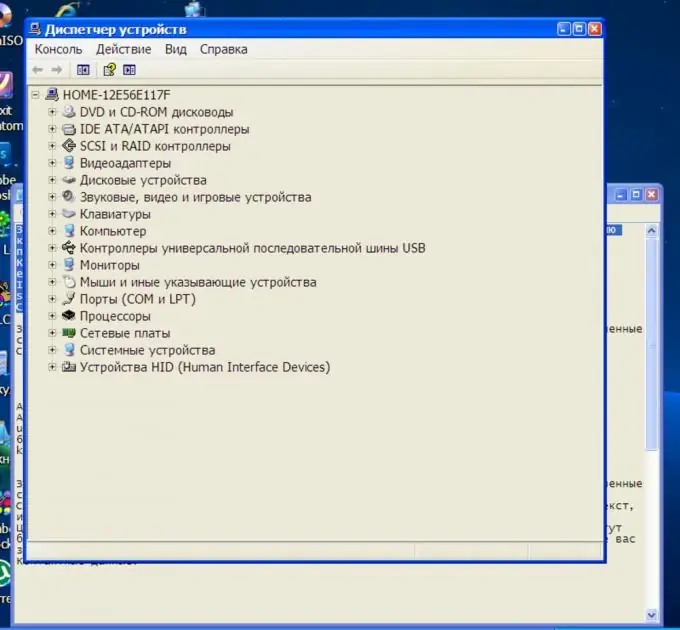
Langkah 2
Klik kanan pada tulisan "kad rangkaian". Pilih pemacu kemas kini. Wizard Kemas kini Perkakasan akan muncul. Di sini disarankan untuk memasang pemacu secara automatik. Biarkan apa adanya dan jangan klik apa-apa. Seterusnya, perhatian, masukkan cakera pemacu, yang mesti anda miliki (biasanya disertakan dengan pembelian komputer), ke dalam pemacu liut. Sekarang tekan "seterusnya". Mencari pemandu.
Setelah program menemui pemacu, anda akan diminta untuk memilih pemacu yang diperlukan. Pilih, klik seterusnya. Pemacu akan dipasang. Setelah selesai, tutup wizard pemasangan.
Mulakan semula komputer anda dan kemudian buat sambungan rangkaian anda.
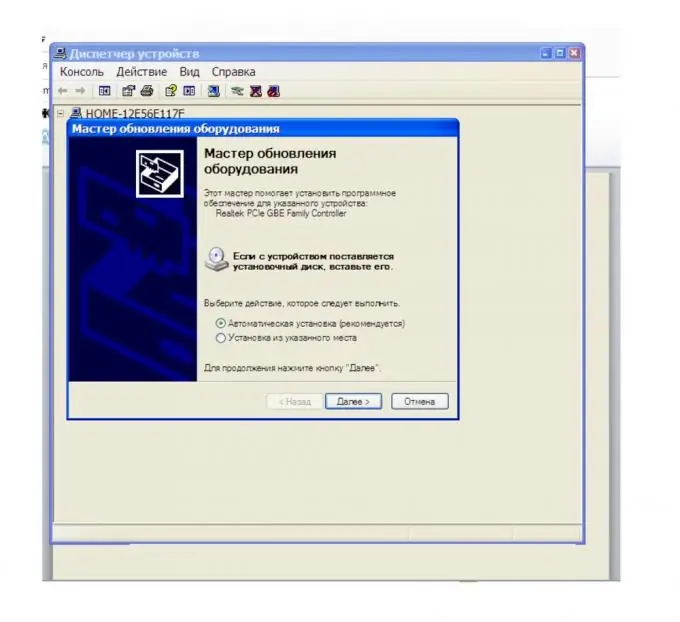
Langkah 3
Pilihan busur. Sekiranya tidak ada cakera pemacu, anda perlu masuk dalam talian dari komputer lain dan mencari pemacu yang diperlukan.
Salin fail pemasangan pemacu kad rangkaian yang dimuat turun ke komputer anda. Ingat lokasi di mana anda menyalin pemandu. Ikuti langkah-langkah yang dijelaskan dalam kaedah pertama. Hanya sekarang, dalam wizard kemas kini perkakasan, pilih "pasang dari senarai atau lokasi tertentu". Klik seterusnya.
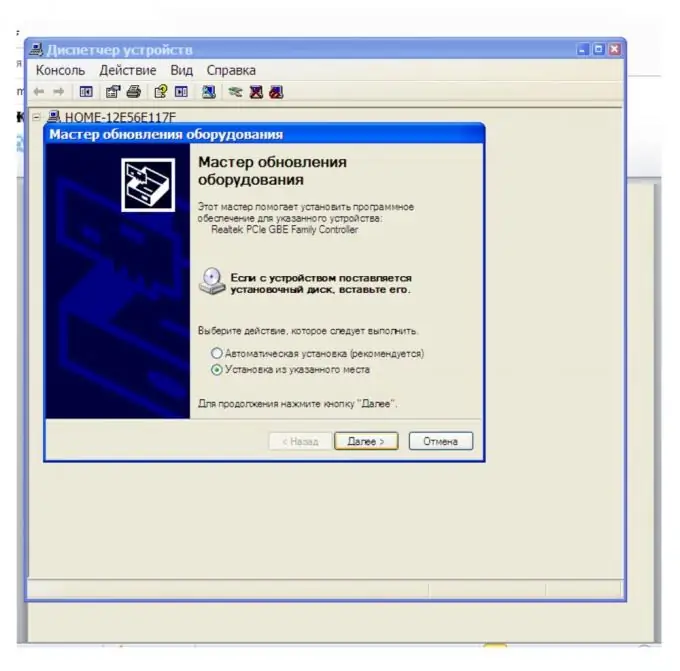
Langkah 4
Tandai kotak di sebelah "sertakan lokasi carian ini". Dan melalui butang "semak imbas", pilih lokasi di mana anda menyimpan pemacu kad rangkaian yang disalin. Klik seterusnya. Pemacu akan dipasang.






